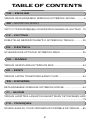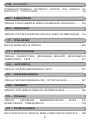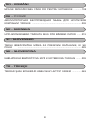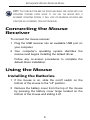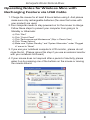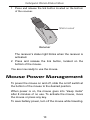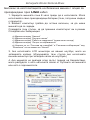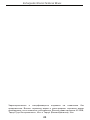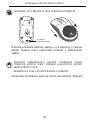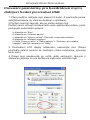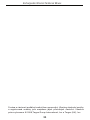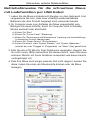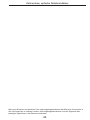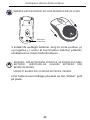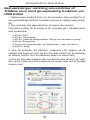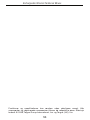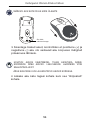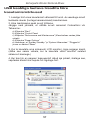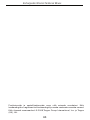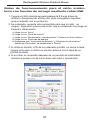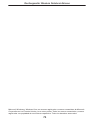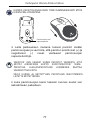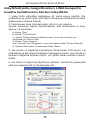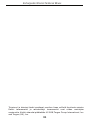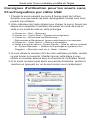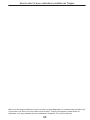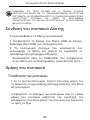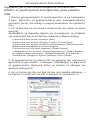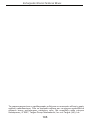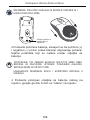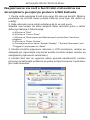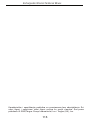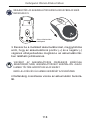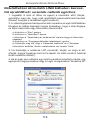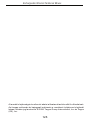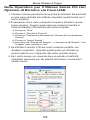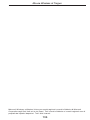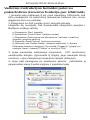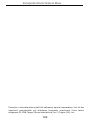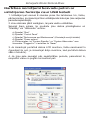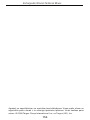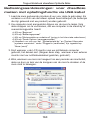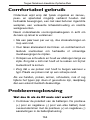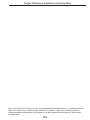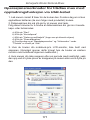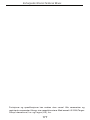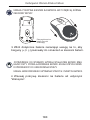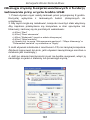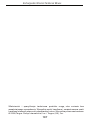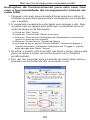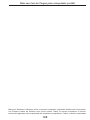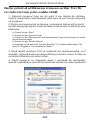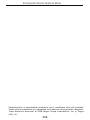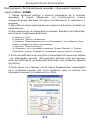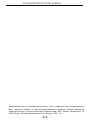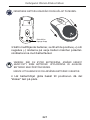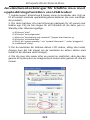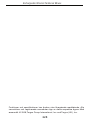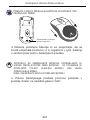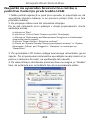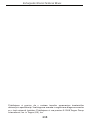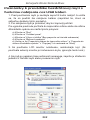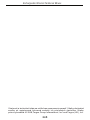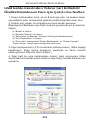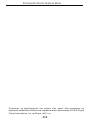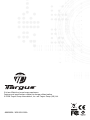Targus Rechargeable Wireless Notebook Mouse Instrukcja obsługi
- Kategoria
- Myszy
- Typ
- Instrukcja obsługi
Strona się ładuje...
Strona się ładuje...
Strona się ładuje...
Strona się ładuje...
Strona się ładuje...
Strona się ładuje...
Strona się ładuje...
Strona się ładuje...
Strona się ładuje...
Strona się ładuje...
Strona się ładuje...
Strona się ładuje...
Strona się ładuje...
Strona się ładuje...

ɍɜɨɞ
ɉɚɤɟɬɴɬ ɫɴɞɴɪɠɚ
ɋɢɫɬɟɦɧɢ ɢɡɢɫɤɜɚɧɢɹ
ɏɚɪɞɭɟɪ
• PC
• USB ɢɧɬɟɪɮɟɣɫ
Ɉɩɟɪɚɰɢɨɧɧɚ ɫɢɫɬɟɦɚ
• Windows
®
2000/Me/XP
Ɇɢɲɤɚ
USB ɩɪɢɟɦɧɢɤ
2 ȺȺȺ ɩɪɟɡɚɪɟɠɞɚɳɢ
ɫɟ ɛɚɬɟɪɢɢ
USB ɭɞɴɥɠɢɬɟɥɟɧ ɤɚɛɟɥ
USB ɤɚɛɟɥ ɡɚ ɡɚɪɟɠɞɚɧɟ
ɑɚɧɬɚ ɡɚ ɩɪɟɧɚɫɹɧɟ
ɌȺɊȽɍɋ ɉɊȿɁȺɊȿɀȾȺɓȺ ɋȿ
ȻȿɁɀɂɑɇȺ ɆɂɒɄȺ ɁȺ ɇɈɍɌȻɍɄ
ɑɟɫɬɢɬɨ! ȼɢɟ ɡɚɤɭɩɢɯɬɟ Ɍɚɪɝɭɫ ɩɪɟɡɚɪɟɠɞɚɳɚ ɫɟ
ɛɟɡɠɢɱɧɚ ɦɢɲɤɚ ɡɚ ɧɨɭɬɛɭɤ. Ɍɚɡɢ ɦɢɲɤɚ ɫ
ɟɪɝɨɧɨɦɢɱɟɧ ɞɢɡɚɣɧ ɢɡɩɨɥɡɜɚ ɪɚɞɢɨɱɟɫɬɨɬɧɚ (RF)
ɜɪɴɡɤɚ, ɤɨɹɬɨ ɜɢ ɩɨɡɜɨɥɹɜɚ ɞɚ ɢɡɩɨɥɡɜɚɬɟ ɦɢɲɤɚɬɚ
ɧɚ ɪɚɡɫɬɨɹɧɢɟ ɨɬ 1ɦ ɨɬ ɩɪɢɟɦɧɢɤɚ ɣ. ɇɟ ɟ ɧɟɨɛɯɨɞɢɦɨ
ɞɚ ɢɦɚ ɩɪɹɤɚ ɜɢɞɢɦɨɫɬ ɦɟɠɞɭ ɦɢɲɤɚɬɚ ɢ ɩɪɢɟɦɧɢɤɚ.
• Windows Vista™
15
Strona się ładuje...
Strona się ładuje...
Strona się ładuje...
Strona się ładuje...
Strona się ładuje...
Strona się ładuje...
Strona się ładuje...
Strona się ładuje...
Strona się ładuje...
Strona się ładuje...
Strona się ładuje...
Strona się ładuje...
Strona się ładuje...
Strona się ładuje...
Strona się ładuje...
Strona się ładuje...
Strona się ładuje...
Strona się ładuje...
Strona się ładuje...
Strona się ładuje...
Strona się ładuje...
Strona się ładuje...
Strona się ładuje...
Strona się ładuje...
Strona się ładuje...
Strona się ładuje...
Strona się ładuje...
Strona się ładuje...
Strona się ładuje...
Strona się ładuje...
Strona się ładuje...
Strona się ładuje...
Strona się ładuje...
Strona się ładuje...
Strona się ładuje...
Strona się ładuje...
Strona się ładuje...
Strona się ładuje...
Strona się ładuje...
Strona się ładuje...
Strona się ładuje...
Strona się ładuje...
Strona się ładuje...
Strona się ładuje...
Strona się ładuje...
Strona się ładuje...
Strona się ładuje...
Strona się ładuje...
Strona się ładuje...
Strona się ładuje...
Strona się ładuje...
Strona się ładuje...
Strona się ładuje...
Strona się ładuje...
Strona się ładuje...
Strona się ładuje...
Strona się ładuje...
Strona się ładuje...
Strona się ładuje...
Strona się ładuje...
Strona się ładuje...
Strona się ładuje...
Strona się ładuje...
Strona się ładuje...
Strona się ładuje...
Strona się ładuje...
Strona się ładuje...
Strona się ładuje...
Strona się ładuje...
Strona się ładuje...
Strona się ładuje...
Strona się ładuje...
Strona się ładuje...
Strona się ładuje...
Strona się ładuje...
Strona się ładuje...
Strona się ładuje...
Strona się ładuje...
Strona się ładuje...
Strona się ładuje...
Strona się ładuje...
Strona się ładuje...
Strona się ładuje...
Strona się ładuje...
Strona się ładuje...
Strona się ładuje...
Strona się ładuje...
Strona się ładuje...
Strona się ładuje...
Strona się ładuje...
Strona się ładuje...
Strona się ładuje...
Strona się ładuje...
Strona się ładuje...
Strona się ładuje...
Strona się ładuje...
Strona się ładuje...
Strona się ładuje...
Strona się ładuje...
Strona się ładuje...
Strona się ładuje...
Strona się ładuje...
Strona się ładuje...
Strona się ładuje...
Strona się ładuje...
Strona się ładuje...
Strona się ładuje...
Strona się ładuje...
Strona się ładuje...
Strona się ładuje...
Strona się ładuje...
Strona się ładuje...
Strona się ładuje...
Strona się ładuje...
Strona się ładuje...
Strona się ładuje...
Strona się ładuje...
Strona się ładuje...
Strona się ładuje...
Strona się ładuje...
Strona się ładuje...
Strona się ładuje...
Strona się ładuje...
Strona się ładuje...
Strona się ładuje...
Strona się ładuje...
Strona się ładuje...
Strona się ładuje...
Strona się ładuje...
Strona się ładuje...
Strona się ładuje...
Strona się ładuje...
Strona się ładuje...
Strona się ładuje...
Strona się ładuje...
Strona się ładuje...
Strona się ładuje...
Strona się ładuje...
Strona się ładuje...
Strona się ładuje...
Strona się ładuje...
Strona się ładuje...
Strona się ładuje...
Strona się ładuje...
Strona się ładuje...
Strona się ładuje...
Strona się ładuje...
Strona się ładuje...
Strona się ładuje...
Strona się ładuje...
Strona się ładuje...
Strona się ładuje...
Strona się ładuje...
Strona się ładuje...
Strona się ładuje...
Strona się ładuje...
Strona się ładuje...
Strona się ładuje...
Strona się ładuje...
Strona się ładuje...
Strona się ładuje...
Strona się ładuje...

Wprowadzenie
ZawartoĞü opakowania
Wymagania systemowe
SprzĊt
• PC
• interfejs USB
System operacyjny
• Windows
®
2000/Me/XP
Mysz
Odbiornik USB
2 áadowane baterie AAA
PrzedáuĪacz kabla USB
Kabel USB do áadowania
Futeraá
TARGUS àADOWANA BEZ-
PRZEWODOWA MYSZ DO
KOMPUTERÓW
PRZENOĝNYCH
Gratulujemy zakupu bezprzewodowej myszy firmy
Targus. To ergonomiczne urządzenie wykorzystuje fale
radiowe, dziĊki czemu moĪesz jej uĪywaü w dowolnym
miejscu w odlegáoĞci ok. 1 m od odbiornika myszy. Mysz
i jej odbiornik nie muszą znajdowaü siĊ na jednej linii.
• Windows Vista™
178

Rechargeable Wireless Notebook Mouse
Podáączanie myszy Odbiornik
Podáączanie odbiornika:
Korzystanie z myszy
Instalacja baterii
UWAGA: TRZECI PRZYCISK MYSZY I ROLKA DZIAàAJĄ TYLKO W POàĄCZENIU Z
SYSTEMAMI WYMIENIONYMI POWYĩEJ. JEĝLI POSIADASZ INNY SYSTEM, MYSZ
NIE BĉDZIE OBSàUGIWAû DODATKOWYCH FUNKCJI I BĉDZIE DZIAàAû JAK
KAĩDA STANDARDOWA MYSZ DWUPRZYCISKOWA.
1 Podáącz odbiornik USB do wolnego portu USB w
komputerze.
2 System operacyjny zidentyfikuje odbiornik i rozpocznie
instalacjĊ domyĞlnego sterownika.
Stosuj siĊ do instrukcji na ekranie, aby przeprowadziü
instalacjĊ sterownika.
1 JeĞli mysz jest wáączona, przesuĔ wáącznik znajdujący
siĊ na dole myszy do poáoĪenia "off".
2 UsuĔ pokrywĊ kieszeni na baterie umieszczoną na
górze myszy naciskając na zawias znajdujący siĊ na dole
myszy i zsuĔ pokrywĊ.
179

Rechargeable Wireless Notebook Mouse
OPEN
ID
on
off
UWAGA: POKRYWA KIESZENI NA BATERIE JEST CZĉĝCIĄ GÓRNEJ
OBUDOWY MYSZY.
Pokrywa kieszeni na
baterie Przycisk
zwalniający
3 WáóĪ doáączone baterie zwracając uwagĊ na to, aby
bieguny (+) i (-) pasowaáy do oznaczeĔ w kieszeni baterii.
OSTRZEĩENIE: DO WYMIANY UĩYWAJ WYàĄCZNIE BATERII NMH
HEAVY-DUTY. PRÓBA àADOWANIA BATERII ALKALICZNYCH MOĩE
DOPROWADZIû DO USZKODZENIA MYSZY.
UNIKAJ JEDNOCZESNEGO UĩYWANIA STARYCH I NOWYCH BATERII.
4 Wsuwaj pokrywĊ kieszeni na baterie aĪ usáyszysz
"klikniĊcie".
180

Obsáuga myszy bezprzewodowych z funkcją
áadowania przy uĪyciu kabla USB
1. Przed uĪyciem mysz naleĪy áadowaü przez przynajmniej 8 godzin.
Korzystaj wyáącznie z áadowanych baterii (doáączonych do
urządzenia).
2. Aby mysz mogáa siĊ naáadowaü, komputer musi byü stale wáączony.
Aby zapobiec przeáączeniu siĊ komputera w stan spoczynku lub
hibernacji, zastosuj siĊ do poniĪszych wskazówek:
a) Kliknij “Start”
b) Kliknij “Panel sterowania"
c) Kliknij “WydajnoĞü” (pomiĔ w widoku klasycznym)
d) Kliknij “Opcje zasilania”
e) Upewnij siĊ, Īe opcje "Wstrzymywanie zasilania" i "Wáącz hibernacjĊ" w
"Schematach zasilania" są ustawione na "Nigdy".
3. JeĞli uĪywasz notebooka z monitorem LCD, nie zamykaj komputera.
(MoĪesz zignorowaü ten krok, jeĞli uĪywasz zewnĊtrznego monitora a
notebook jest zamkniĊty.)
4. JeĞli po okresie bezczynnoĞci mysz nie bĊdzie reagowaü, wáącz ją
naciskając na jeden z klawiszy lub poruszając myszą.
Rechargeable Wireless Notebook Mouse
181

Rechargeable Wireless Notebook Mouse
àadowanie baterii
Ustanawianie poáączenia
radiowego
Aby osiągnąü najlepsze rezultaty, przed pierwszym
uĪyciem áaduj mysz przez przynajmniej 8 godzin. MoĪesz
do tego uĪyü doáączonego kabla USB. W tym celu:
1 Podáącz wtyczkĊ kabla USB do wolnego portu USB w
komputerze.
2 Drugi koniec kabla podáącz do myszy.
UWAGA: DO NIEPRZERWANEGO àADOWANIA MYSZY PRZY UĩYCIU
KABLA USB KONIECZNY JEST WàĄCZONY, AKTYWNY KOMPUTER.
NAJLEPSZYM ROZWIĄZANIEM JEST WYàĄCZENIE FUNKCJI
OSZCZĉDZANIA ENERGII W KOMPUTERZE.
Mysz posiada 256 kodów identyfikacyjnych
umoĪliwiających ustanowienie poáączenia miĊdzy myszą
a odbiornikiem i unikniĊcie zakáóceĔ ze strony innych
urządzeĔ wykorzystujących fale radiowe.
ZANIM bĊdzie moĪna korzystaü z myszy, po wykryciu
przez komputer odbiornika USB i zainstalowaniu
sterownika, konieczne jest ustanowienie poáączenia
miĊdzy myszą a odbiornikiem. Aby ustanowiü to
poáączenie konieczne jest ustawienie kodu identyfikacyj-
nego.
Aby to zrobiü, stosuj siĊ do poniĪszych wskazówek.
Przed próbą ustanowienia poáączenia upewnij siĊ, Īe
komputer jest wáączony i wykryá odbiornik USB.
182

Rechargeable Wireless Notebook Mouse
Odbiornik
Kontrola zasilania myszy
Lampka stanu
1 WciĞnij i zwolnij przycisk komunikacji (link) znajdujący
siĊ na dole odbiornika.
Po wáączeniu odbiornika lampka stanu zacznie migaü.
2 WciĞnij i zwolnij przycisk komunikacji (link) znajdujący
siĊ na dole myszy.
Mysz jest gotowa do pracy.
Wáączaj i wyáączaj mysz przesuwając przycisk on/off do
wybranego poáoĪenia.
JeĞli wáączona mysz nie bĊdzie uĪywana przez 8 minut
wtedy przeáączy siĊ w stan spoczynku. Porusz mysz lub
wciĞnij dowolny przycisk, aby wáączyü mysz ponownie.
Wyáączaj mysz w czasie podróĪy, aby oszczĊdzaü
baterie.
183

Rechargeable Wireless Notebook Mouse
PoĪyteczne wskazówki
Skorzystaj z poniĪszych rad, aby zagwarantowaü
optymalną pracĊ myszy i poáączenia radiowego:
• W razie potrzeby skorzystaj z doáączonego
przedáuĪacza kabla USB, aby umieĞciü odbiornik dalej od
komputera. Podáącz odbiornik do przedáuĪacza a
przedáuĪacz do komputera.
• Unikaj uĪywania myszy na metalowych powierzchniach.
Metale takie jak Īelazo, aluminium czy miedĨ blokują fale
radiowe i mogą spowolniü dziaáanie myszy lub
spowodowaü chwilowe przerwanie jej dziaáania.
• Mysz przeáącza siĊ w stan spoczynku w tym samym
momencie, co komputer. Aby uruchomiü mysz, po prostu
porusz nią.
• JeĞli obudowa komputera zawiera aluminium lub
magnez, umieĞü mysz z boku komputera. Panel
wyĞwietlacza moĪe zakáócaü sygnaá radiowy, jeĞli mysz
znajdzie siĊ bezpoĞrednio przed komputerem.
• Nigdy nie uĪywaj myszy na powierzchniach szklanych
lub lustrzanych, gdyĪ wywoáują
one chwilowe przerwanie
dziaáania myszy.
• Aby maksymalnie wydáuĪyüĪycie baterii uĪywaj myszy
na biaáych lub jasnych powierzchniach. Ciemne powier-
zchnie powodują, Īe dioda LED Ğwieci jaĞniej, co
przyczynia siĊ do szybszego rozáadowania baterii.
184

Rechargeable Wireless Notebook Mouse
Wygoda uĪytkowania
Rozwiązywanie problemów
Co robiü, kiedy mysz nie dziaáa?
Badania sugerują, Īe jedną z przyczyn dyskomfortu
fizycznego i uszkodzeĔ nerwów, ĞciĊgien i miĊĞni moĪe
byü wykonywanie powtarzalnych ruchów, nieprawidáowa
organizacja miejsca pracy, niewáaĞciwa postawa i záe
nawyki.
Aby zmniejszyü ryzyko choroby, stosuj poniĪsze Ğrodki
ostroĪnoĞci.
• Wstawaj, rozciągaj siĊ i ruszaj kilka razy w ciągu
godziny.
• Zmieniaj rĊce podczas wykonywania niektórych
czynnoĞci. Korzystaj ze skrótów klawiszowych, aby
uniknąü powtarzania tych samych lub niewygodnych
ruchów myszą.
• RozluĨnij ramiona i trzymaj áokcie przy bokach. Ustaw
klawiaturĊ tak, aby do siĊgania do niej nie trzeba byáo siĊ
wyciągaü.
• ZnajdĨ taką postawĊ, aby uniknąü zginania nadgarst-
ków podczas pisania na klawiaturze. Unikaj opierania
nadgarstków na ostrych krawĊdziach.
JeĞli odczuwasz dyskomfort lub drĊtwienie dáoni,
nadgarstków, ramion, barków, szyi lub karku podczas
pisania, skonsultuj siĊ z lekarzem.
• Upewnij siĊ, czy bieguny baterii zostaáy dopasowane
prawidáowo. Dodatni (+) i ujemny (- ) biegun kaĪdej baterii
musi odpowiadaü dodatniemu (+) i ujemnemu ( - ) stykowi
w kieszeni baterii.
185

Rechargeable Wireless Notebook Mouse
• SprawdĨ, czy záącze USB odbiornika jest prawidáowo
podáączone do portu USB w komputerze.
• SprawdĨ, czy sterowniki urządzenia zostaáy
zainstalowane.
• Upewnij siĊ, Īe istnieje poáączenie radiowe miĊdzy myszą
a odbiornikiem. Patrz: "Ustanawianie poáączenia
radiowego".
Kiedy uĪywam myszy inne urządzenia bezprzewodowe
pracują wolniej lub chwilowo przestają dziaáaü - co
mam robiü?
• Mysz moĪe wywoáywaü zakáócenia w pracy innych
bezprzewodowych urządzeĔ radiowych korzystających z
czĊstotliwoĞci 27 MHz tj. telefon, elektroniczna niania czy
zabawki. Aby ograniczyü zakáócenia, ustaw odbiornik
myszy i bazĊ urządzenia tak daleko od siebie, jak to
moĪliwe.
Co zrobiü, jeĞli czas reakcji myszy jest bardzo dáugi
lub mysz tymczasowo przestaje dziaáaü?
• ZwiĊksz odlegáoĞü
miĊdzy odbiornikiem myszy a
sprzĊtem komputerowym.
• ZwiĊksz odlegáoĞü miĊdzy odbiornikiem myszy a bazami
innych urządzeĔ bezprzewodowych.
• Wyáącz wszystkie urządzenia bezprzewodowe i ich bazy,
jeĞli znajdują siĊ w pobliĪu odbiornika myszy.
• JeĞli uĪywasz myszy na metalowej powierzchni, przenieĞ
mysz i jej odbiornik na powierzchniĊ niemetalową. Metale
takie jak Īelazo, aluminium czy miedĨ blokują fale radiowe
i mogą spowolniü dziaáanie myszy lub spowodowaü
chwilowe przerwanie jej dziaáania.
186

Rechargeable Wireless Notebook Mouse
WáaĞciwoĞci i specyfikacje techniczne produktu mogą ulec zmianie bez
wczeĞniejszego uprzedzenia. Wszystkie znaki handlowe i zarejestrowane znaki
handlowe stanowią wáasnoĞü odpowiednich stron. Wszystkie prawa zastrzeĪone.
© 2008,Targus Group International, Inc. i Targus (UK), Inc.
187
Strona się ładuje...
Strona się ładuje...
Strona się ładuje...
Strona się ładuje...
Strona się ładuje...
Strona się ładuje...
Strona się ładuje...
Strona się ładuje...
Strona się ładuje...
Strona się ładuje...
Strona się ładuje...
Strona się ładuje...
Strona się ładuje...
Strona się ładuje...
Strona się ładuje...
Strona się ładuje...
Strona się ładuje...
Strona się ładuje...
Strona się ładuje...
Strona się ładuje...
Strona się ładuje...

ȼɜɟɞɟɧɢɟ
ɉɪɢɟɦɧɢɤ USB
ɋɢɫɬɟɦɧɵɟ ɬɪɟɛɨɜɚɧɢɹ
Ⱥɩɩɚɪɚɬɧɵɟ ɬɪɟɛɨɜɚɧɢɹ
• ɂɧɬɟɪɮɟɣɫ USB
• ɉɄ
Ɉɩɟɪɚɰɢɨɧɧɚɹ ɫɢɫɬɟɦɚ
• Windows
®
2000/Me/XP
Ɇɵɲɶ
ɉɪɢɟɦɧɢɤ USB
2 ɚɤɤɭɦɭɥɹɬɨɪɧɵɟ
ɛɚɬɚɪɟɢ AAA
ɍɞɥɢɧɢɬɟɥɶɧɵɣ
ɤɚɛɟɥɶ USB
Ɂɚɪɹɞɧɵɣ ɤɚɛɟɥɶ USB
ɑɟɯɨɥ ɞɥɹ ɩɟɪɟɧɨɫɤɢ
ȺɄɄɍɆɍɅəɌɈɊɇȺə ȻȿɋɉɊɈȼɈȾɇȺə
Ɇɕɒɖ ȾɅə ɇɈɍɌȻɍɄɈȼ ɄɈɆɉȺɇɂɂ
TARGUS
ɉɨɡɞɪɚɜɥɹɟɦ ɜɚɫ ɫ ɩɨɤɭɩɤɨɣ ɛɟɫɩɪɨɜɨɞɧɨɣ ɦɵɲɢ ɞɥɹ
ɧɨɭɬɛɭɤɨɜ ɤɨɦɩɚɧɢɢ Targus. Ⱦɚɧɧɚɹ ɷɪɝɨɧɨɦɢɱɧɚɹ
ɦɵɲɶ ɢɫɩɨɥɶɡɭɟɬ ɪɚɞɢɨɱɚɫɬɨɬɧɵɣ ɤɚɧɚɥ ɫɜɹɡɢ (RF),
ɤɨɬɨɪɵɟ ɞɚɟɬ ɜɨɡɦɨɠɧɨɫɬɶ ɪɚɛɨɬɚɬɶ ɫ ɦɵɲɶɸ ɧɚ
ɪɚɫɫɬɨɹɧɢɢ 1 ɦ ɨɬ ɩɪɢɟɦɧɢɤɚ. Ɇɟɠɞɭ ɦɵɲɶɸ ɢ
ɩɪɢɟɦɧɢɤɨɦ ɧɟ ɬɪɟɛɭɟɬɫɹ ɩɪɹɦɨɣ ɜɢɞɢɦɨɫɬɢ.
• Windows Vista™
209
Strona się ładuje...
Strona się ładuje...
Strona się ładuje...
Strona się ładuje...
Strona się ładuje...
Strona się ładuje...
Strona się ładuje...
Strona się ładuje...
Strona się ładuje...
Strona się ładuje...
Strona się ładuje...
Strona się ładuje...
Strona się ładuje...
Strona się ładuje...
Strona się ładuje...
Strona się ładuje...
Strona się ładuje...
Strona się ładuje...
Strona się ładuje...
Strona się ładuje...
Strona się ładuje...
Strona się ładuje...
Strona się ładuje...
Strona się ładuje...
Strona się ładuje...
Strona się ładuje...
Strona się ładuje...
Strona się ładuje...
Strona się ładuje...
Strona się ładuje...
Strona się ładuje...
Strona się ładuje...
Strona się ładuje...
Strona się ładuje...
Strona się ładuje...
Strona się ładuje...
Strona się ładuje...
Strona się ładuje...
Strona się ładuje...
Strona się ładuje...
Strona się ładuje...
Strona się ładuje...
Strona się ładuje...
Strona się ładuje...
Strona się ładuje...
Strona się ładuje...
Strona się ładuje...
Strona się ładuje...
Strona się ładuje...
Strona się ładuje...
-
 1
1
-
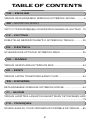 2
2
-
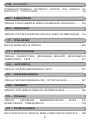 3
3
-
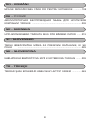 4
4
-
 5
5
-
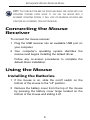 6
6
-
 7
7
-
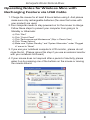 8
8
-
 9
9
-
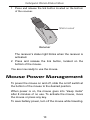 10
10
-
 11
11
-
 12
12
-
 13
13
-
 14
14
-
 15
15
-
 16
16
-
 17
17
-
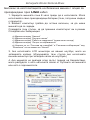 18
18
-
 19
19
-
 20
20
-
 21
21
-
 22
22
-
 23
23
-
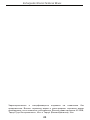 24
24
-
 25
25
-
 26
26
-
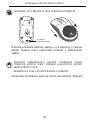 27
27
-
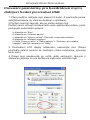 28
28
-
 29
29
-
 30
30
-
 31
31
-
 32
32
-
 33
33
-
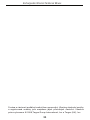 34
34
-
 35
35
-
 36
36
-
 37
37
-
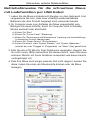 38
38
-
 39
39
-
 40
40
-
 41
41
-
 42
42
-
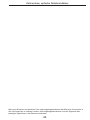 43
43
-
 44
44
-
 45
45
-
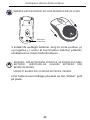 46
46
-
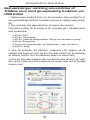 47
47
-
 48
48
-
 49
49
-
 50
50
-
 51
51
-
 52
52
-
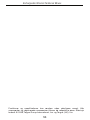 53
53
-
 54
54
-
 55
55
-
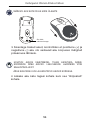 56
56
-
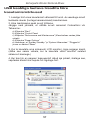 57
57
-
 58
58
-
 59
59
-
 60
60
-
 61
61
-
 62
62
-
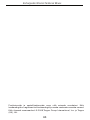 63
63
-
 64
64
-
 65
65
-
 66
66
-
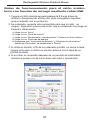 67
67
-
 68
68
-
 69
69
-
 70
70
-
 71
71
-
 72
72
-
 73
73
-
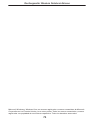 74
74
-
 75
75
-
 76
76
-
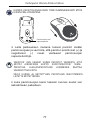 77
77
-
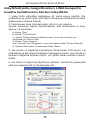 78
78
-
 79
79
-
 80
80
-
 81
81
-
 82
82
-
 83
83
-
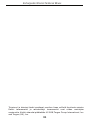 84
84
-
 85
85
-
 86
86
-
 87
87
-
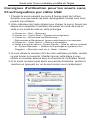 88
88
-
 89
89
-
 90
90
-
 91
91
-
 92
92
-
 93
93
-
 94
94
-
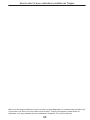 95
95
-
 96
96
-
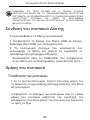 97
97
-
 98
98
-
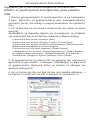 99
99
-
 100
100
-
 101
101
-
 102
102
-
 103
103
-
 104
104
-
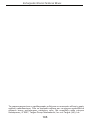 105
105
-
 106
106
-
 107
107
-
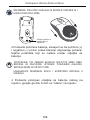 108
108
-
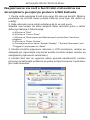 109
109
-
 110
110
-
 111
111
-
 112
112
-
 113
113
-
 114
114
-
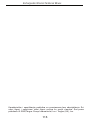 115
115
-
 116
116
-
 117
117
-
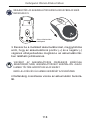 118
118
-
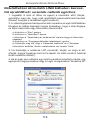 119
119
-
 120
120
-
 121
121
-
 122
122
-
 123
123
-
 124
124
-
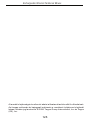 125
125
-
 126
126
-
 127
127
-
 128
128
-
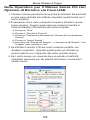 129
129
-
 130
130
-
 131
131
-
 132
132
-
 133
133
-
 134
134
-
 135
135
-
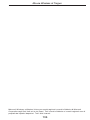 136
136
-
 137
137
-
 138
138
-
 139
139
-
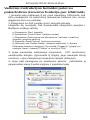 140
140
-
 141
141
-
 142
142
-
 143
143
-
 144
144
-
 145
145
-
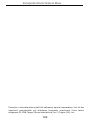 146
146
-
 147
147
-
 148
148
-
 149
149
-
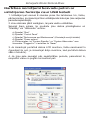 150
150
-
 151
151
-
 152
152
-
 153
153
-
 154
154
-
 155
155
-
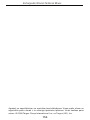 156
156
-
 157
157
-
 158
158
-
 159
159
-
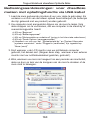 160
160
-
 161
161
-
 162
162
-
 163
163
-
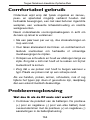 164
164
-
 165
165
-
 166
166
-
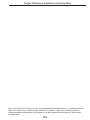 167
167
-
 168
168
-
 169
169
-
 170
170
-
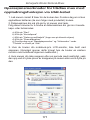 171
171
-
 172
172
-
 173
173
-
 174
174
-
 175
175
-
 176
176
-
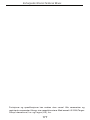 177
177
-
 178
178
-
 179
179
-
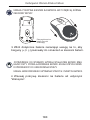 180
180
-
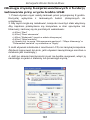 181
181
-
 182
182
-
 183
183
-
 184
184
-
 185
185
-
 186
186
-
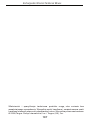 187
187
-
 188
188
-
 189
189
-
 190
190
-
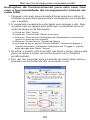 191
191
-
 192
192
-
 193
193
-
 194
194
-
 195
195
-
 196
196
-
 197
197
-
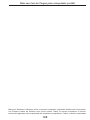 198
198
-
 199
199
-
 200
200
-
 201
201
-
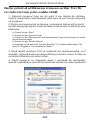 202
202
-
 203
203
-
 204
204
-
 205
205
-
 206
206
-
 207
207
-
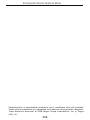 208
208
-
 209
209
-
 210
210
-
 211
211
-
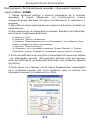 212
212
-
 213
213
-
 214
214
-
 215
215
-
 216
216
-
 217
217
-
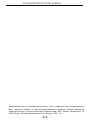 218
218
-
 219
219
-
 220
220
-
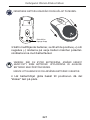 221
221
-
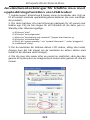 222
222
-
 223
223
-
 224
224
-
 225
225
-
 226
226
-
 227
227
-
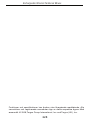 228
228
-
 229
229
-
 230
230
-
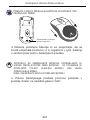 231
231
-
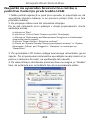 232
232
-
 233
233
-
 234
234
-
 235
235
-
 236
236
-
 237
237
-
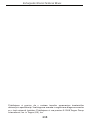 238
238
-
 239
239
-
 240
240
-
 241
241
-
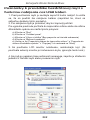 242
242
-
 243
243
-
 244
244
-
 245
245
-
 246
246
-
 247
247
-
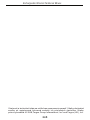 248
248
-
 249
249
-
 250
250
-
 251
251
-
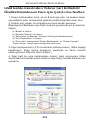 252
252
-
 253
253
-
 254
254
-
 255
255
-
 256
256
-
 257
257
-
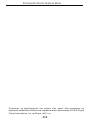 258
258
-
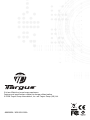 259
259
Targus Rechargeable Wireless Notebook Mouse Instrukcja obsługi
- Kategoria
- Myszy
- Typ
- Instrukcja obsługi
w innych językach
- čeština: Targus Rechargeable Wireless Notebook Mouse Uživatelský manuál
- español: Targus Rechargeable Wireless Notebook Mouse Manual de usuario
- italiano: Targus Rechargeable Wireless Notebook Mouse Manuale utente
- Deutsch: Targus Rechargeable Wireless Notebook Mouse Benutzerhandbuch
- eesti: Targus Rechargeable Wireless Notebook Mouse Kasutusjuhend
- slovenčina: Targus Rechargeable Wireless Notebook Mouse Používateľská príručka
- svenska: Targus Rechargeable Wireless Notebook Mouse Användarmanual
- português: Targus Rechargeable Wireless Notebook Mouse Manual do usuário
- français: Targus Rechargeable Wireless Notebook Mouse Manuel utilisateur
- Türkçe: Targus Rechargeable Wireless Notebook Mouse Kullanım kılavuzu
- English: Targus Rechargeable Wireless Notebook Mouse User manual
- dansk: Targus Rechargeable Wireless Notebook Mouse Brugermanual
- suomi: Targus Rechargeable Wireless Notebook Mouse Ohjekirja
- Nederlands: Targus Rechargeable Wireless Notebook Mouse Handleiding
- română: Targus Rechargeable Wireless Notebook Mouse Manual de utilizare
Powiązane artykuły
-
Targus AMU83EU Instrukcja obsługi
-
Targus WIRELESS OPTICAL NETBOOK MOUSE Instrukcja obsługi
-
Targus WIRELESS COMFORT LASER MOUSE Instrukcja obsługi
-
Targus ACA37EU Specyfikacja
-
Targus AKP11EU Instrukcja obsługi
-
Targus USB Cable Instrukcja obsługi
-
Targus Bluetooth Comfort Laser Mouse Instrukcja obsługi
-
Targus AKM10EU Instrukcja obsługi
-
Targus ACH93EU Instrukcja obsługi
-
Targus USB Number Pad Instrukcja obsługi
Inne dokumenty
-
Philips SPM5801BB Skrócona instrukcja obsługi
-
Cherry MC 2000 Instrukcja obsługi
-
Perixx PERIBOARD-511 Instrukcja obsługi
-
Hama 00182691 EMW-700 Ergonomic Vertical Multi Device Mouse Instrukcja obsługi
-
Manhattan 180443 Quick Instruction Guide
-
Genius NAVIGATOR 905BT Instrukcja obsługi
-
GENUIS NAVIGATOR 905BT Instrukcja obsługi
-
Philips SPM1812WB/10 Skrócona instrukcja obsługi
-
Cherry MW 2400 Instrukcja obsługi
-
Acme United WS-02 Instrukcja obsługi